Los archivos PDF de gran tamaño pueden ser devastadores. Especialmente aquellos archivos PDF que contienen algunas imágenes y otros contenidos multimedia. Un archivo PDF grande puede ser problemático cuando intentas compartirlo por correo electrónico. Para superar este problema, la herramienta de compresión iLovePDF te ayudará a salvar el día.
iLovePDF es una aplicación de soluciones PDF en línea que proporciona diferentes herramientas y funciones relacionadas con los documentos PDF. iLovePDF compresor PDF es uno de los otros dispositivos que ofrece. Este artículo te mostrará cómo comprimir PDF en iLovePDF.
Mejor Alternativa al Compresor de PDF iLovePDF
Si crees que el compresor iLovePDF no está a tu altura o te preocupa la seguridad, que no cunda el pánico. Aquí tienes la mejor alternativa al compresor iLovePDF: UPDF.
Windows • macOS • iOS • Android 100% Seguro

UPDF es sofisticado y adecuado para una gran carga de trabajo. Está repleto de funciones avanzadas. Echemos un vistazo a algunas de sus características principales:
Características de UPDF:
- Editor de PDF: UPDF funciona tanto como lector como editor. Te ofrece una experiencia de lectura y edición excelente. Puedes editar texto e imágenes dentro del UPDF.
- Modos Multi-Vista: UPDF soporta tres modos de vista diferentes, es decir, vista de una sola página, vista de dos páginas y desplazamiento. Los distintos modos de visualización aumentan la experiencia de lectura.
- Gestión de páginas: Con la gestión de páginas, puede organizar, rotar, eliminar y añadir nuevas páginas de manera eficiente.
- Anotar PDF: UPDF también admite anotaciones para añadir comentarios, resaltar texto, añadir cuadros de texto, anotaciones y mucho más.
Aparte de las características, UPDF ofrece una interfaz bonita y elegante. Es fácil de usar y no necesitas ningún esfuerzo para aprender a usarlo. Es ideal para todo aquel que necesite trabajar con documentos PDF.
Windows • macOS • iOS • Android 100% Seguro
Cómo comprimir PDF en UPDF
Comprimir un archivo PDF para cambiar su tamaño es muy sencillo en UPDF, ya que puede utilizar la función "Guardar como otro" para elegir una versión más pequeña del archivo. Siga estos sencillos pasos para utilizar esta herramienta para comprimir su archivo PDF;
Paso 1: Abrir el documento PDF a comprimir
Comience por instalar UPDF en su ordenador. Puede descargar la última versión del programa en el sitio web principal.
Ejecute el programa después de la instalación y haga clic en el botón "Abrir archivo" para localizar el archivo PDF que desea comprimir.
También puedes arrastrar y soltar el archivo en la interfaz principal del programa para abrirlo.
Paso 2: Seleccionar la herramienta de compresión
Con el archivo PDF abierto, UPDF presentará varias herramientas en los paneles izquierdo y derecho que puede utilizar para editar diversos aspectos del documento PDF.
Para comprimir el archivo PDF, haga clic en el icono "Guardar como otro" del panel derecho.

Paso 3: Comprimir el archivo PDF
De las opciones que aparecen, seleccione "Reducir tamaño de archivo".
Se abrirá un cuadro de diálogo que le permitirá elegir el nivel de compresión que desea utilizar según el tamaño del archivo que desee.

Paso 4: Guardar los cambios
Una vez que haya seleccionado el nivel de compresión que desea, haga clic en "Guardar como" para comprimir el archivo. UPDF le permitirá seleccionar la carpeta y el nombre del archivo para guardar la nueva versión reducida del documento.

Una vez hecho esto, tendrá un archivo PDF más pequeño que podrá compartir fácilmente con otras personas sin tener que preocuparse por las restricciones de tamaño del documento.
Windows • macOS • iOS • Android 100% Seguro
UPDF vs. iLovePDF: ¿Cuál es mejor?
Aunque iLovePDF se puede utilizar para reducir significativamente el tamaño total del PDF, tiene muy poco control sobre cómo se consigue. El proceso de compresión de UPDF no sólo es fácil de usar, sino que le permite elegir varios niveles de compresión para obtener el tamaño de archivo que necesita. También puede ver el tamaño exacto del documento, lo que le permite elegir uno más fácilmente. Este nivel de control falta en iLovePDF que sólo le permite elegir el nivel de compresión que desea.
También es menos probable que la calidad del documento PDF, incluidas las imágenes, se vea afectada si elige comprimir el documento en UPDF. Dependiendo del nivel de compresión que elija con iLovePDF, la calidad general del documento puede verse afectada significativamente.
Como solución en línea, iLovePDF puede no ser la mejor solución para comprimir documentos con información sensible, ya que no se puede garantizar la seguridad de los datos. UPDF, por otro lado, está en su ordenador y, por tanto, no puede compartir el contenido del archivo con terceros de ninguna manera. También existe la garantía de que UPDF no afectará a los demás datos de su ordenador. El proceso de compresión del archivo es mucho más fácil con UPDF también a pesar de que tiene más opciones.
Desventajas de usar iLovePDF para comprimir PDF
Aparte de algunas características fantásticas, la herramienta iLovePDF viene con algunos inconvenientes.
No puedes comprimir múltiples archivos PDF a menos que tengas la versión de pago.
Incluso en su versión premium, no puedes comprimir más de 10 archivos por tarea.
Nunca es seguro cargar datos en sitios web, aunque contengan una conexión segura. Hay un alto porcentaje de riesgo de que tus datos puedan ser robados si estás conectado a una red pública.
Incluso sus planes premium no tienen funciones avanzadas como la gestión de páginas o la tecnología OCR.
Sí soporta la conversión, pero te da opciones limitadas.
¿Cómo comprimir PDF en iLovePDF?
Como iLovePDF es una aplicación online y offline, probablemente funcione en todos los sistemas operativos. Eso significa que no tienes que descargarlo ni instalarlo en tu dispositivo. iLovePDF también tiene una versión offline para ordenadores. También puedes descargar la aplicación iLovePDF para utilizarla sin conexión.
Sigue estos sencillos pasos para comprimir PDF en iLovePDF utilizando su aplicación web:
Paso 1: Ve a la herramienta de compresión de PDF de iLovePDF
Vaya al sitio web de iLovePDF y seleccione la herramienta "Comprimir PDF". Después de elegir la herramienta Comprimir PDF, haz clic en el botón "Seleccionar archivos PDF" y elige el archivo PDF de tu dispositivo. Además, también puedes importar tus archivos PDF desde Google Drive o Dropbox.
Paso 2: Elige el Nivel de Compresión
Después de subir o importar tu documento, te pedirá que elijas el nivel de compresión. iLovePDF soporta tres niveles de compresión, es decir, Extremo, Recomendado y Menor. Depende de usted qué clase desea utilizar para la compresión.
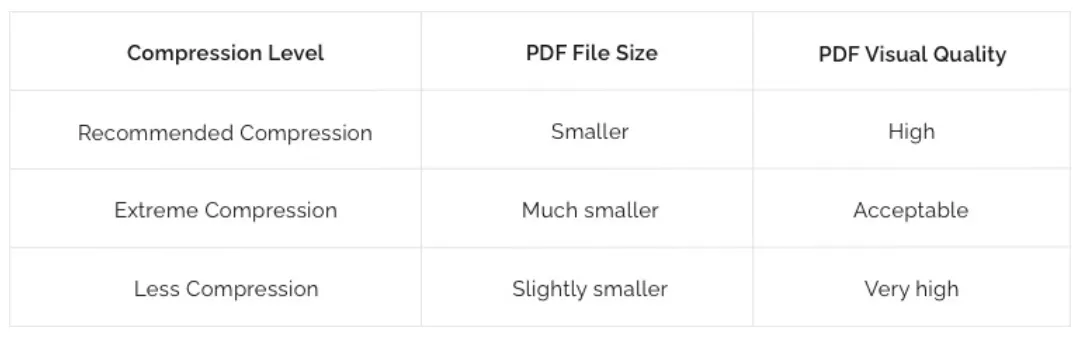
Paso 3: Haga clic en el botón Comprimir PDF en iLovePDF
Después de elegir el nivel de compresión, haz clic en el botón "Comprimir PDF". Tardará un poco en comprimir tus documentos. Después de la compresión, te llevará a la página de descarga de archivos. Ahora, haz clic en el botón "Descargar", y tu archivo comprimido se descargará en el archivo zip.
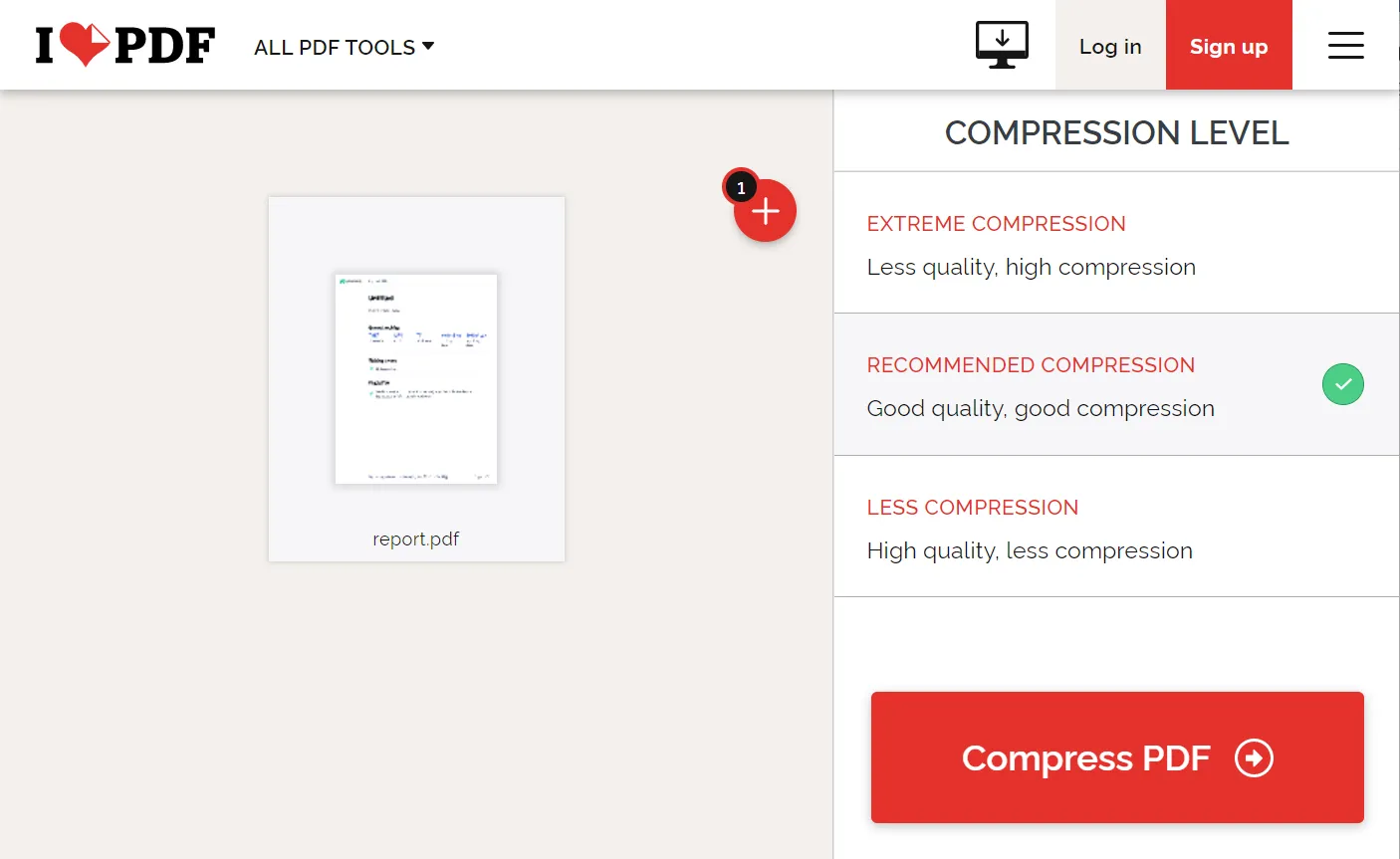
También puedes comprimir varios archivos PDF, pero sólo está disponible en la versión de pago de iLovePDF.
¿Cómo comprimir PDF en iLovePDF en el móvil?
¿No tienes tiempo de abrir el portátil o el ordenador para comprimir tus archivos PDF? Pues no te preocupes. iLovePDF también es compatible con smartphones. La aplicación móvil de iLovePDF está disponible en Google Play store y Apple Store. Eso significa que puedes descargarla también en Android e iOS.
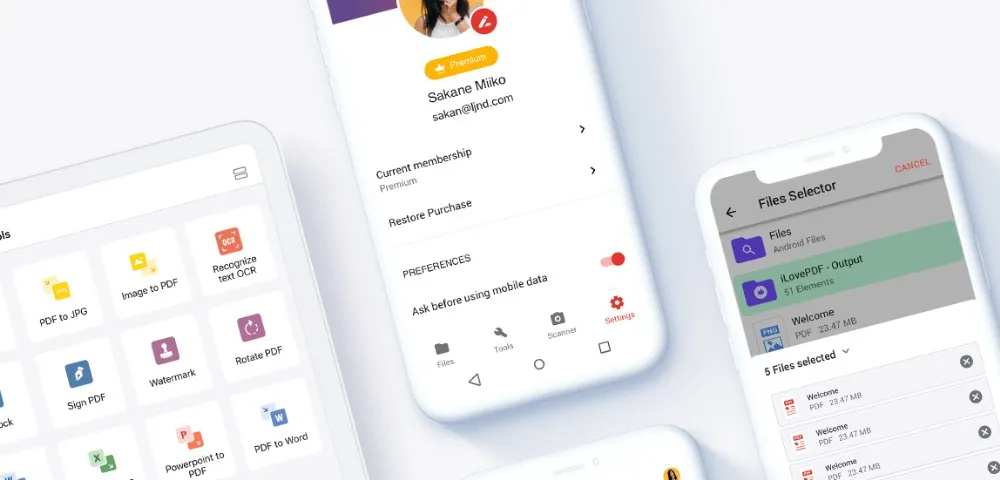
La aplicación móvil iLovePDF le ofrece todas las funciones que se presentan en su versión web/online.
La función de compresión de iLovePDF en una aplicación móvil puede ser muy práctica cuando trabajas a distancia o estudias y tienes que reenviar un documento de gran tamaño. La aplicación móvil de iLovePDF ahorra mucho tiempo y distribuye la carga de trabajo.
Seguro que tienes curiosidad por saber cómo iLovePDF reduce el tamaño de un PDF con una aplicación móvil. Sólo tienes que seguir estos pasos:
- Los usuarios de iPhone pueden descargarla de Apple Store, y los usuarios de Android pueden descargarla de Google Play Store.
- Abre la aplicación en tu smartphone y elige la herramienta "Comprimir PDF".
- Sólo tienes que importar tus archivos desde la nube o desde el almacenamiento de tu teléfono. Después de agregar el archivo, pulsa en Comprimir PDF para iniciar la compresión. Una vez completado, puedes exportar el archivo en tu dispositivo local o enviarlo directamente desde la app de mensajería.
Conclusión
Es posible que el tamaño de los documentos PDF se descontrole, especialmente si el documento tiene muchas imágenes, gráficos y otras ilustraciones. Cuando el archivo es demasiado grande, es posible que las opciones de uso compartido se vean limitadas. Comprimir el archivo a un tamaño más pequeño es una de las mejores maneras de superar este problema.
Ahora tienes dos soluciones muy eficaces que puedes utilizar para comprimir el archivo. Para obtener los mejores resultados, le recomendamos que utilice UPDF. A diferencia de iLovePDF, UPDF le permitirá elegir cuánto desea reducir el tamaño del documento sin afectar a la calidad. También es una solución mucho más segura, ya que no tendrá que subir el documento a ningún sitio web de terceros.
Windows • macOS • iOS • Android 100% Seguro
 UPDF
UPDF
 UPDF para Windows
UPDF para Windows UPDF para Mac
UPDF para Mac UPDF para iPhone/iPad
UPDF para iPhone/iPad UPDF para Android
UPDF para Android UPDF AI ONLINE
UPDF AI ONLINE UPDF Sign
UPDF Sign Leer PDF
Leer PDF Anotar PDF
Anotar PDF Editar PDF
Editar PDF Convertir PDF
Convertir PDF Crear PDF
Crear PDF Comprimir PDF
Comprimir PDF Organizar PDF
Organizar PDF Combinar PDF
Combinar PDF Dividir PDF
Dividir PDF Recortar PDF
Recortar PDF Eliminar páginas de PDF
Eliminar páginas de PDF Girar PDF
Girar PDF Firmar PDF
Firmar PDF Formulario PDF
Formulario PDF Comparar PDFs
Comparar PDFs Proteger PDF
Proteger PDF Imprimir PDF
Imprimir PDF Proceso por Lotes
Proceso por Lotes OCR
OCR Nube UPDF
Nube UPDF Sobre UPDF IA
Sobre UPDF IA Soluciones de UPDF IA
Soluciones de UPDF IA Preguntas frecuentes sobre UPDF IA
Preguntas frecuentes sobre UPDF IA Resumir PDF
Resumir PDF Traducir PDF
Traducir PDF Explicar PDF
Explicar PDF Chat con PDF
Chat con PDF Chat con imagen
Chat con imagen PDF a Mapa Mental
PDF a Mapa Mental Chat con IA
Chat con IA Guía del Usuario
Guía del Usuario Especificaciones Técnicas
Especificaciones Técnicas Actualizaciones
Actualizaciones Preguntas Frecuentes
Preguntas Frecuentes Trucos de UPDF
Trucos de UPDF Blog
Blog Sala de Prensa
Sala de Prensa Reseñas de UPDF
Reseñas de UPDF Centro de Descargas
Centro de Descargas Contacto con nosotros
Contacto con nosotros










